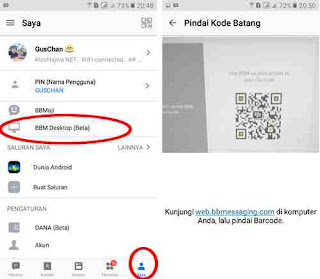Cara menjalankan Aplikasi BBM di Laptop – Banyak yang sudah mengetahui kalau aplikasi semisal WhatsApp bisa dijalankan pada versi Web atau diinstall di komputer. Namun untuk aplikasi BBM ada kabar baik yang versi terbarunya sudah bisa dibuka melalui versi Web dari browser. Lalu bagaimana caranya, simak ulasannya di bawah ini.
Sama seperti halnya pada Web whatsApp, pengguna BBM messaging di smartphone juga bisa menggunakan Laptop atau komputer untuk membuka akun BBM yang kita miliki.
Baca juga:
Meskipun pada saat artikel ini admin publish versi BBM terbaru yang sudah mensupport tampilan desktop komputer, namun versinya masih Beta atau bisa diartikan masa percobaan dan penyempurnaan.
Ketika admin mencoba menjalankan BBM di laptop melalui antarmuka browser memang mudah caranya, namun ketika sudah dari browser dan ingin masuk lagi ke tampilan desktop kita diharuskan melakukan scan QR Code BBM ulang.
Tidak seperti WhatsApp yang saat kita sudah scan QR kode untuk pertama kali dan sudah masuk ke dalam tampilan WEB dan menutupnya, maka kita bisa membukanya kembali tanpa scan ulang kode QR kalau sebelumnya kita tidak logout atau keluar dari versi Web.
Mungkin pihak BBM masih melakukan penyempurnaan terhadap fitur baru BBM desktop tersebut sehingga kita diharuskan scan ulang kode QR BBM ketika akan menjalankannya di laptop.
Namun demikian seccara keseluruhan cara penggunaan dan cara masuk BBM ke tampilan Web di laptop saya kira sudah bagus dan bisa digunakan chatting dengan lancar.
Cara Buka aplikasi BBM di Laptop
Langsung saja admin bagikan tips terbaru untuk menjalankan akun BBM di perangka komputer atau laptop, silahkan disimak:
1. Pastikan aplikasi BBM di HP android sudah dalam versi terbaru, bila belum silahkan update terlebih dahulu via play store. Jangan lupa pula koneksi internet di laptop sudah terhubung.
2. Silahkan buka BBM dan masuk ke tab ‘Saya‘, letaknya di bagian bawah paling kanan berupa ikon orang
3. Selanjutnya klik pada opsi ‘BBM Desktop‘
4. Akan tampil halaman pemindaian kode batang di ponsel. Nah lanjutkan dengan membuka brower di Laptop dan masuk ke alamat https://web.bbmessaging.com
5. Di halama browser akan tampil kode QR BBM, arahkan kamera ponsel ke kode QR BBM yang tampil
6. Bila berhasil di pindai maka akan tampil halaman chatting mirip dengan yang ada di smartphone.
7. Untuk keluar dari veri WEB BBM, kita bisa langsung mematikan browser atau bisa melalui menu BBM desktop di aplikasi dan klik tombol Log out dari BBM Desktop
Mudah sekali bukan cara membuka aplikasi BBM di laptop dalam tampilan web?, semoga tips singka diatas bermanfaat untuk pembaca DuniaAndroid.com semuanya, terima kasih.